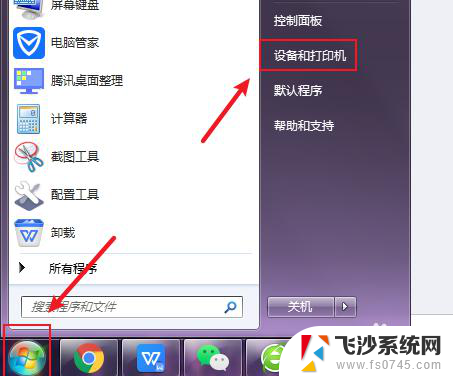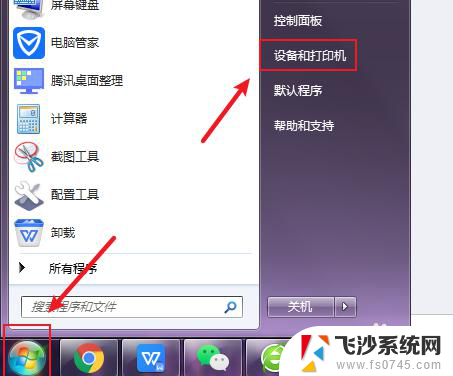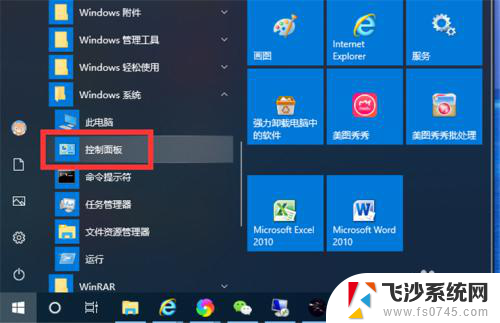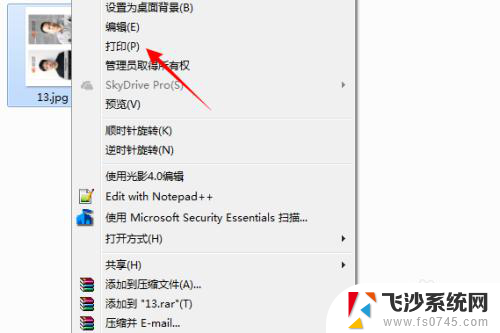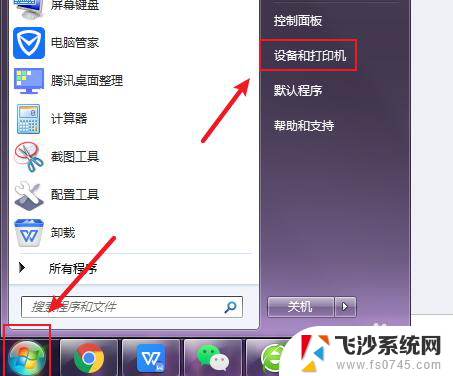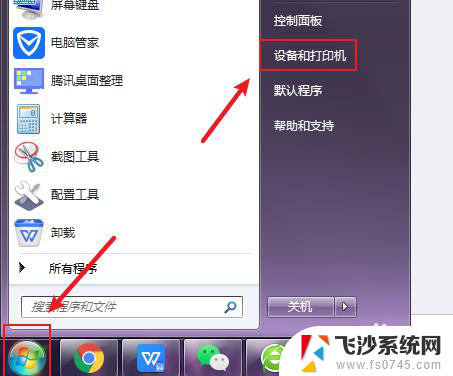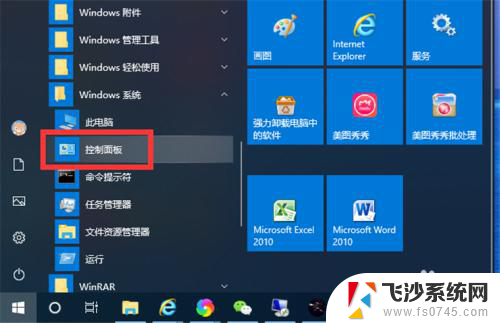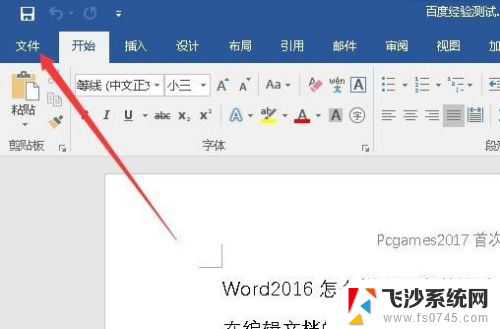打印机怎么打印黑白色 如何设置彩色打印机为黑白打印
更新时间:2024-03-07 10:44:06作者:xtang
如今打印机已经成为我们生活中必不可少的办公设备之一,在日常使用中我们有时需要将彩色打印机设置为黑白打印,以便更好地满足各种打印需求。究竟如何操作才能实现这一功能呢?在本文中我们将探讨打印机如何打印黑白色以及如何设置彩色打印机为黑白打印的方法,帮助大家更好地应对各种打印任务。无论是为了节省彩色墨盒的使用,还是为了打印黑白文档更加清晰,本文将为您提供详细的指导和建议。让我们一起来了解吧!
具体方法:
1.电脑点击左下角的开始键,再点击“设备和打印机”。
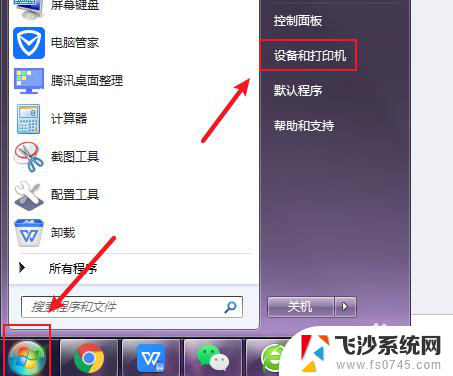
2.选择一个打印机,鼠标右击,点击打印机。
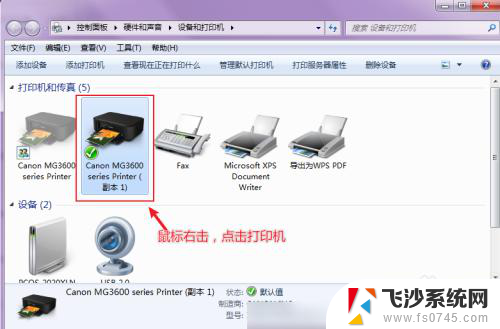
3.出现选项,点击“打印首选项”。
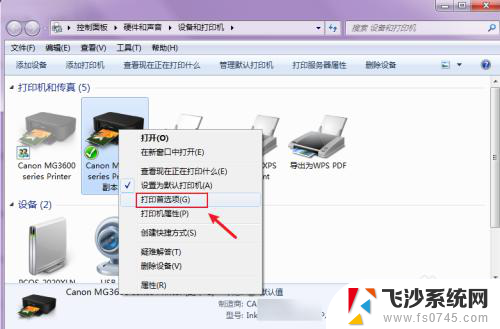
4.在打印首选项窗口,可以看到现在打印机是彩色打印。点击“灰度打印”。

5.灰度打印就是单色打印,再点击“确定”就可以让打印机变成黑白打印了。

以上就是打印机如何打印黑白色的全部内容,如果遇到这种情况,你可以根据以上操作解决,非常简单快速,一步到位。